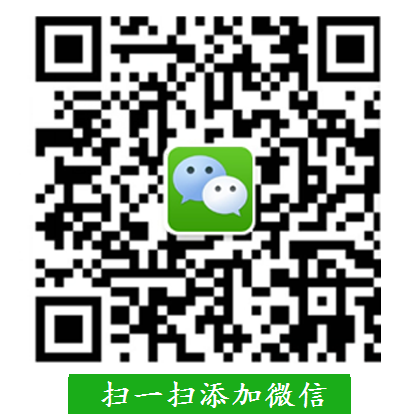瑞银信传统POS机各机型小额免密免签设置教程方式和流程
1、天喻:
(1)开机“99”签到,密码“12345678”;
(2)选择“商户参数设置”;
(3)按F2;
(4)选择“非接免密标识”和“小额免签标识”;
(5)选择“1”,点确认键,完成设置。

2、新大陆:
(1)开机选择“管理”;
(2)选择“签到” - “操作员签到” - -输入“99”,密码“12345678”;
(3)按F2;
(4)选择“其他功能设置”
(5)按F2;
(6)选择“其他设置”;
(7)选择“免密免签设置”
(8)选择“1使用”
(9)按F2
(10)到达“是否使用小额免签”
(11)选择“1使用”,点击确认,完成。

3、新国都:
(1)开机“99”,密码"12345678";
(2)选择“系统参数设置”;
(3)一直按确认键;
(4)找到“QPS是否支持免密标识”界面;
(5)选择“1是”;
(6)一直按确认键;
(7)找到“是否支付免签标识”界面;
(8)选择“1是”,点击确认键,完成。

4、联迪:
(1)开机“99”,签到密码“12345678”;
(2)按“*#键”下翻,选择“8非接参数管理”;
(3)选择“1是否优先开启非接快速功能”;
(4)是否挥卡优先,选择”1是”
(5)提示输入免密限额,1000,确认。

5、魔方电签版:
(1)开机“99”,密码“12345678”;
(2)选择“交易功能设置”
(3)按向下键;
(4)选择“非接交易控制”;
(5)按向下键;
(6)选择“小额免签开关”;
(7)选择“2开启”,点击确认键。
小提示:如果开机没有签到界面,请点击管理-签到-操作员签到,由于系统不断升级,操作步骤可能有所变化,不过都是大同小异,研究一下即可设置成功,如果遇到问题可以添加卡拉卡信息咨询中心小编微信,